华硕笔记本找不到u盘启动项 华硕bios进入u盘步骤
相信安装过系统的朋友们都知道了,要想装系统,设置BIOS是头一关。那么华硕笔记本bios怎么设置usb启动?通过U盘安装系统是当前最流行的做法,我们知道电脑默认是从硬盘引导启动的,如果要用U盘安装系统,必须让华硕笔记本从U盘启动,所以需要通过华硕笔记本bios设置U盘启动。如果华硕笔记本的用户,如果想要使用U盘安装系统时,该怎样设置BIOS从U盘,尽管使用华硕笔记本的用户有很多,但是知道怎么去设置的有优惠还是一大堆,接下来,系统天地小编就来跟小伙伴们分享设置bios的u盘启动的方法了。有需要的朋友们赶紧看过来吧!
华硕bios进入u盘详细步骤图文:
按开机键,等待电脑出现开机画面的时候按F2键进入BIOS设置界面
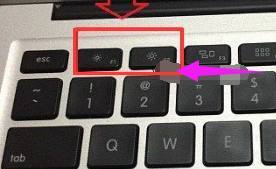
在BIOS设置界面中,通过左右方向键移动光标,将界面切换到“Boot”栏下。
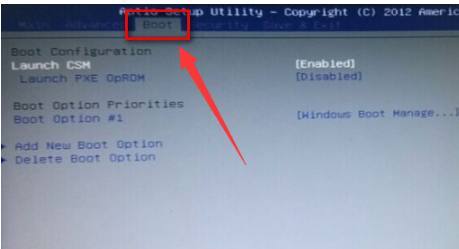
然后在“Boot”栏界面中找到“boot option #1”。
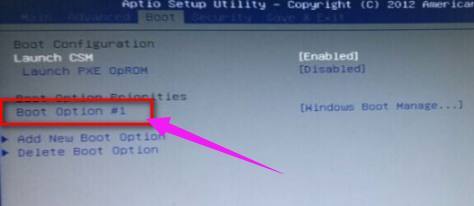
通过上下方向键移动光标,选中“boot option #1”按回车键,在弹出的“boot option #1”小窗口中选择u盘启动选项回车确认。
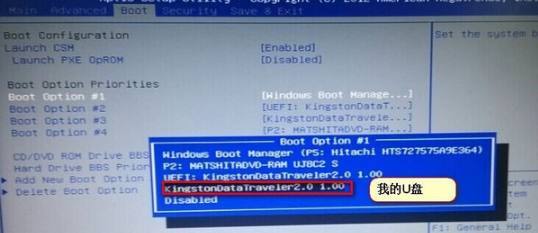
完成所有设置之后按F10键,在弹出的提示窗口中选择Yes回车确认重启电脑。

好啦!以上就是华硕笔记本找不到u盘启动项 华硕bios进入u盘步骤的全部内容了。不知道大家都学会了吗?小编希望今天分享的内容能够帮助到大家。喜欢本次教程的朋友们还可以继续关注与支持系统天地网站,小编会给大家带来更多的精彩教程。









